Preenchendo o Formulário
Objetivo: Permitir que o estudante formalize um pedido de abono ou justificativa de faltas, apresentando as devidas documentações e informações para análise da CRCA.
Caminho de Acesso: Módulo “Estudante” -> Menu “Secretaria Virtual - CRCA” -> Tela “Solicitar -> Serviço: Abono ou Justificativa de Faltas”
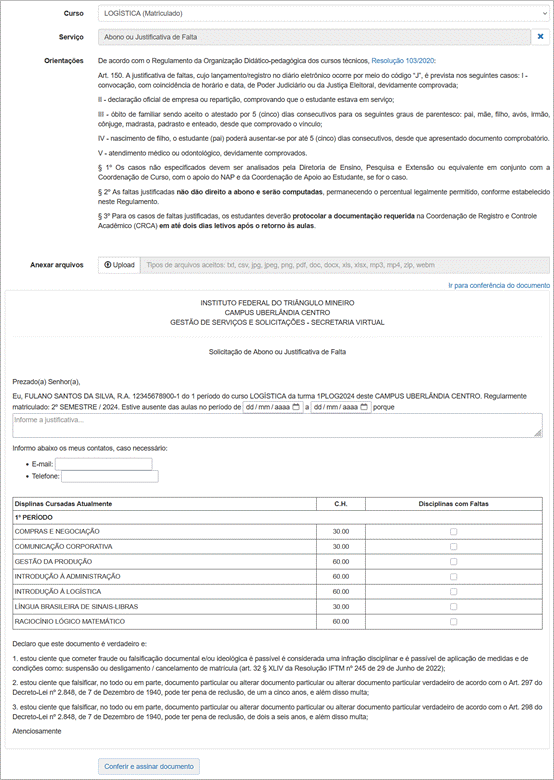
Figura 1. Tela / Formulário “Serviço: Abono ou Justificativa de Faltas”
Preenchendo o Formulário:
- Dados da Solicitação (Parte Superior da Tela):
○ Curso: Exibe o curso atual do estudante e sua situação (ex.: LOGISTICA (Matriculado)). Caso o estudante esteja matriculado em mais de um curso, será possível selecionar aquele ao qual a solicitação se refere.
○ Serviço: O estudante deve selecionar o serviço desejado (ex.: “Abono ou Justificativa de Faltas”).
○ Orientações: Apresenta um texto detalhado sobre as regras e os procedimentos para solicitar abono ou justificativa de faltas, incluindo:
■ Casos em que o abono/justificativa é previsto.
■ Documentos comprobatórios necessários para cada situação.
■ Orientações sobre como proceder em caso de dúvidas.
■ Informações sobre o tratamento das faltas não abonadas.
■ Prazos para registro do ocorrido no sistema.
- Anexar arquivos:
○ A seção de anexar arquivos permite ao estudante anexar documentos necessários para sua solicitação por meio do botão “Upload”. São aceitos diversos formatos de arquivos, como documentos de texto, planilhas, imagens, áudios, vídeos e arquivos compactados, oferecendo flexibilidade para atender diferentes tipos de comprovantes.
○ Reforça a necessidade de incluir os documentos comprobatórios que justifiquem as faltas, como declarações, certidões e atestados.
- Formulário Específico (Abaixo das Orientações):
○ Saudação: Iniciada com o vocativo “Prezado(a) Senhor(a)”, esta seção apresenta os dados do estudante, como nome completo (ex.: FULANO SANTOS DA SILVA), seu número de R.A., curso, turma, período, campus e situação da matrícula.
○ Período: Preencha os campos para as datas de início e término das faltas que se deseja abonar ou justificar (campo para preencher as datas “de” e “a”).
○ Porque: Caixa de texto onde o estudante deve explicar o motivo de sua ausência.
○ Informe abaixo os seus contatos, caso necessário: Campos opcionais para preenchimento de E-mail e Telefone, caso a CRCA precise entrar em contato para mais informações.
- Disciplinas Cursadas Atualmente:
○ Uma tabela exibe as disciplinas em que o estudante está matriculado no período atual, com a respectiva carga horária (C.H.) de cada uma. Ao lado de cada disciplina, há caixas de seleção (checkboxes), nas quais o estudante deve marcar as disciplinas nas quais ocorreram as faltas.
- Declaração (Abaixo das Disciplinas):
○ Um texto com declarações importantes sobre a veracidade dos documentos e informações fornecidas, alertando sobre as consequências de declarações falsas.
- Botão de Ação (Rodapé da Tela):
○ Conferir e assinar documento: Prossegue para a tela de conferência, onde o estudante poderá revisar e assinar digitalmente o documento.
- Tela de Conferência e Assinatura:
○ Visualização do Documento: Após clicar em “Conferir e Assinar Termo”, o termo é exibido em uma nova tela. O estudante deve revisar cuidadosamente todos os dados preenchidos e o conteúdo do documento, garantindo que estejam corretos.
○ Editar documento: Se durante a conferência o estudante identificar qualquer informação incorreta ou incompleta, poderá retornar à tela anterior para realizar os ajustes necessários antes da assinatura.
○ Assinatura: Estando todas as informações corretas, o estudante deverá inserir sua senha de acesso ao Virtual IF e clicar no botão “Assinar” para concluir o processo de envio do termo.

Nenhum comentário